Pré-requisitos para o conector Slack no Jitterbit Studio
Introdução
Estes são os pré-requisitos para usar o conector Slack. Primeiro, crie um aplicativo Slack no espaço de trabalho selecionado e, em seguida, adicione escopos ao aplicativo criado.
Esses passos incluem as seguintes instruções:
- Obtenha um token OAuth (necessário ao usar Autenticação Baseada em Token na conexão).
- Configure OAuth de 3 etapas (necessário ao usar Código de Autorização na conexão).
Criar um aplicativo Slack
Siga estas etapas para criar um aplicativo Slack no espaço de trabalho selecionado:
-
No site da API do Slack, clique em Criar um App e depois clique em Do zero.
-
Forneça um nome para seu aplicativo e selecione um espaço de trabalho, em seguida, clique em Criar App:
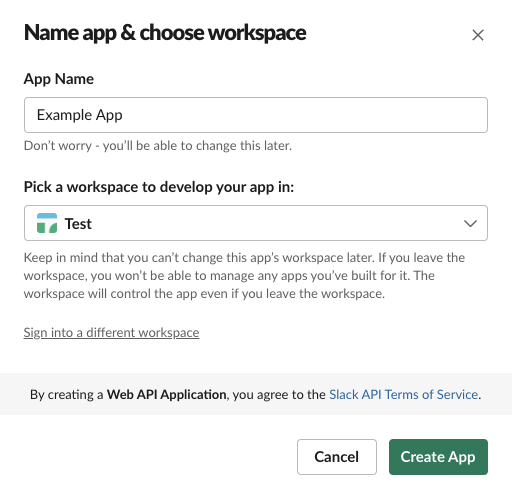
-
Vá para a página Incoming Webhooks (acessada pelo menu Features) e ative a opção Ativar Incoming Webhooks para On, em seguida, clique em Adicionar Novo Webhook ao Espaço de Trabalho:
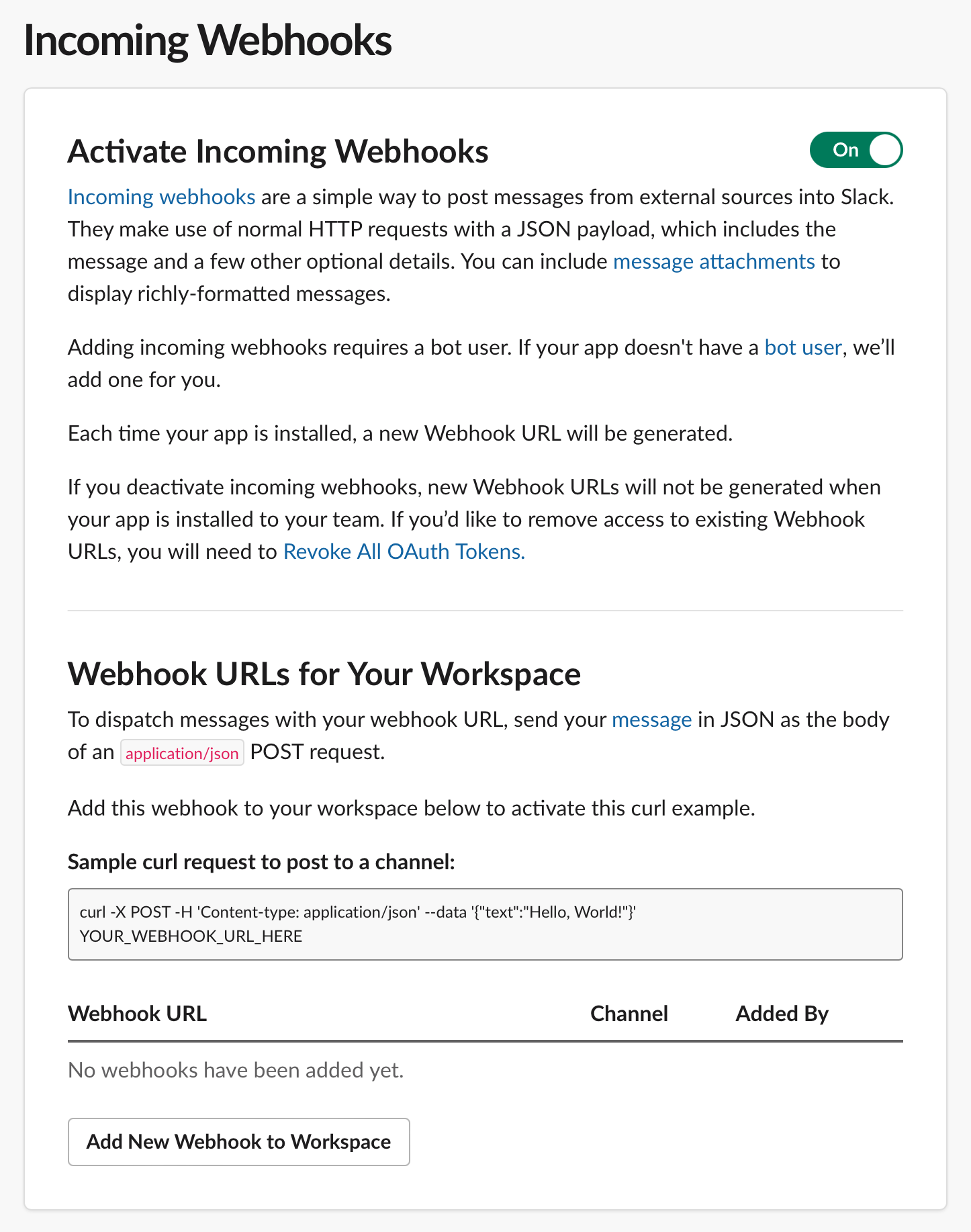
-
No menu, selecione o canal Slack onde deseja postar mensagens e clique em Permitir:
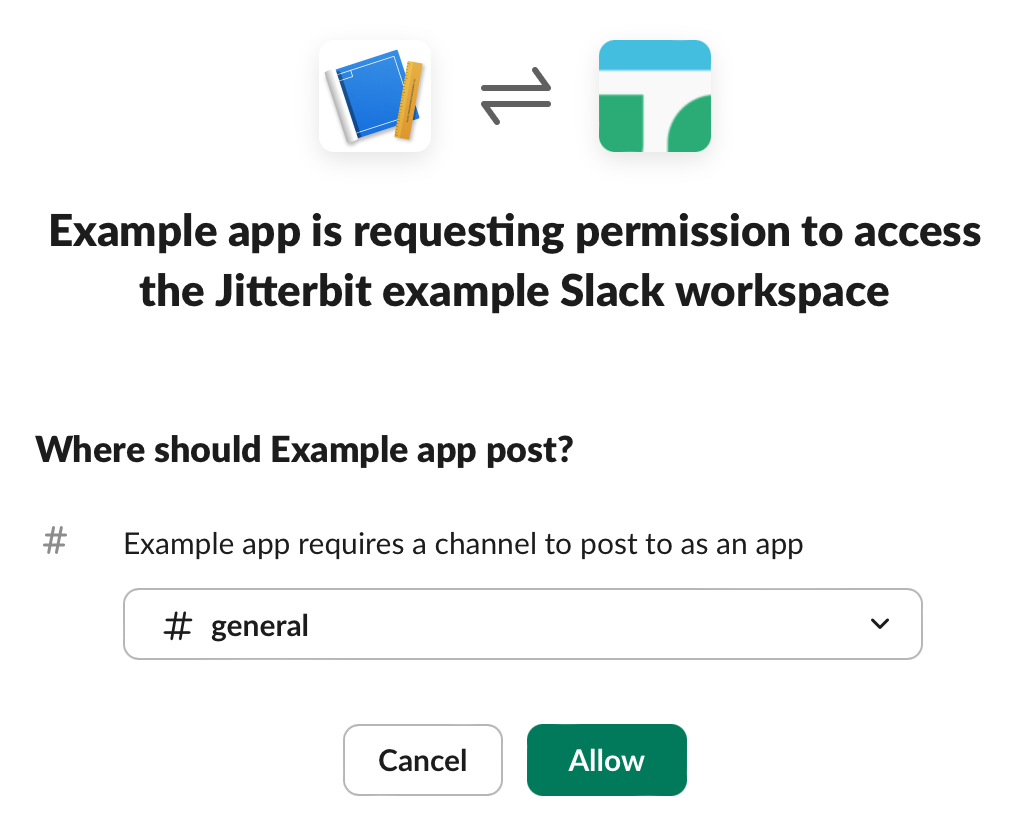
Nota
A aprovação pode ser necessária de alguém que gerencia aplicativos em seu espaço de trabalho. Use o botão Solicitar Adição de Novo Webhook para enviar um pedido de aprovação.
Adicionar escopos
Siga estas etapas para adicionar escopos ao aplicativo criado:
-
Na página OAuth & Permissions (acessada pelo menu Features), vá para a seção Scopes e clique em Adicionar um Escopo OAuth na seção Escopos de Token de Bot ou Escopos de Token de Usuário (dependendo do tipo de token que você está usando):
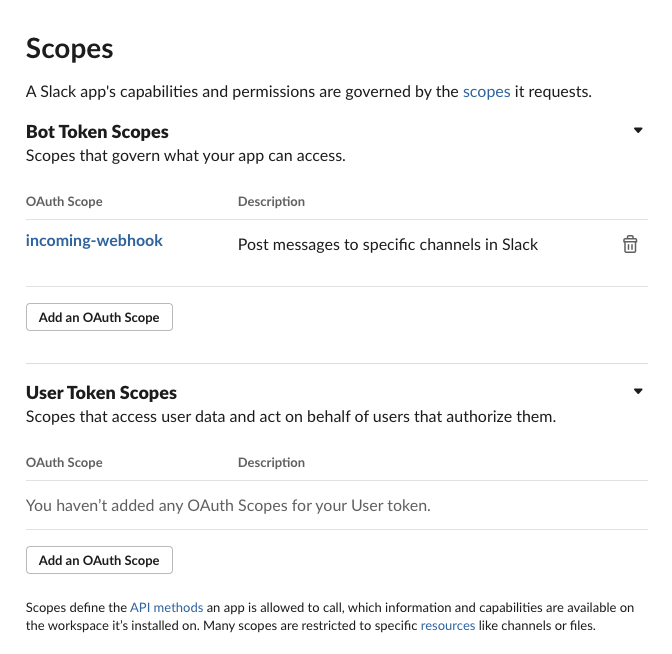
-
Adicione esses escopos dependendo das atividades a serem utilizadas:
Atividade Escopo Pesquisar chat:writechat:write.customizechat:write.publicconversations.connect:manageconversations.connect:readconversations.connect:writePostar calls:readcalls:writechat:writechat:write.customizechat:write.publicconversations.connect:manageconversations.connect:readconversations.connect:writednd:readfiles:readfiles:writeremote_files:readremote_files:shareremote_files:writepins:readpins:writereactions:readreactions:writereminders:readreminders:writeusergroups:readusergroups:writeusers.profile:readusers:readusers:read.emailusers:writeChat conversations.connect:manageconversations.connect:readObter calls:readcalls:writechat:writechat:write.customizechat:write.publicconversations.connect:manageconversations.connect:readconversations.connect:writednd:readfiles:readfiles:writeremote_files:readremote_files:shareremote_files:writepins:readpins:writereactions:readreactions:writereminders:readreminders:writeusergroups:readusergroups:writeusers.profile:readusers:readusers:read.emailusers:writeteam.billing:readteam.preferences:readteam:readworkflow.steps:executeArquivos files:readfiles:writeremote_files:readremote_files:shareremote_files:writeConversas conversations.connect:manageconversations.connect:readconversations.connect:writeUsuários users.profile:readusers:readusers:read.emailusers:write
Obter um token OAuth
Se você estiver autenticando a conexão com um token de bot ou token de usuário, siga estas etapas:
-
Acesse a página OAuth & Permissions acessada na seção Features do site da API do Slack.
-
Para obter um token de bot, copie o Bot User OAuth Token (prefixado com
xoxb) sob OAuth Tokens.Para obter um token de usuário, copie o User OAuth Token (prefixado com
xoxp) sob OAuth Tokens: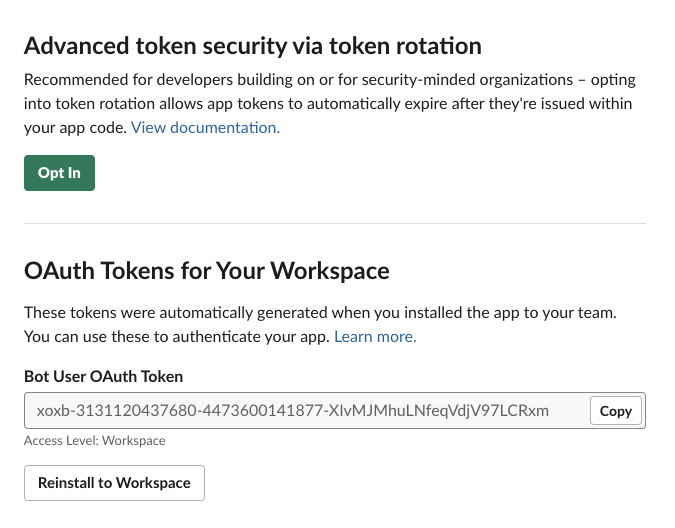
Nota
O User OAuth Token é visível apenas quando os User Token Scopes foram adicionados ao aplicativo.
Configurar OAuth de 3 etapas
Esta seção cobre as etapas para autenticar a conexão para usar a autenticação OAuth 2.0 de 3 etapas (3LO) com um aplicativo privado configurado na página App Registrations do Console de Gerenciamento.
Nota
A versão do agente 10.83 / 11.21 ou posterior é necessária para usar a autenticação OAuth 2.0 de 3 etapas.
Aplicativos privados são aplicativos que você configura para a instância do Slack (descrito em Criar um aplicativo Slack) e, em seguida, registra na página App Registrations do Console de Gerenciamento com estes valores do aplicativo Slack:
- ID do cliente e segredo do cliente
- Escopos
- URL de autorização
- URL do token de acesso
- URL do token de atualização
Nota
Ao usar o aplicativo em nuvem (Jitterbit App), um registro de aplicativo não é utilizado.
URL de Redirecionamento
Ao configurar seu aplicativo no Slack, certifique-se de que a URL de Redirecionamento esteja definida como uma das seguintes URLs (dependendo da região da sua organização):
| Região | URL |
|---|---|
| APAC | https://apps.apac-southeast.jitterbit.com/design-studio/api/v1/oauth/authcode |
| EMEA | https://apps.emea-west.jitterbit.com/design-studio/api/v1/oauth/authcode |
| NA | https://apps.na-east.jitterbit.com/design-studio/api/v1/oauth/authcode |
Instruções
Estas são as instruções para obter os valores necessários para o registro do aplicativo:
-
Configure um aplicativo OAuth para a instância do Slack.
-
Navegue até seu aplicativo no site da API do Slack.
-
Para obter o ID do cliente e o segredo do cliente para o registro do aplicativo, vá para a página de Informações Básicas do seu aplicativo Slack. Os valores estão localizados na seção Credenciais do Aplicativo:
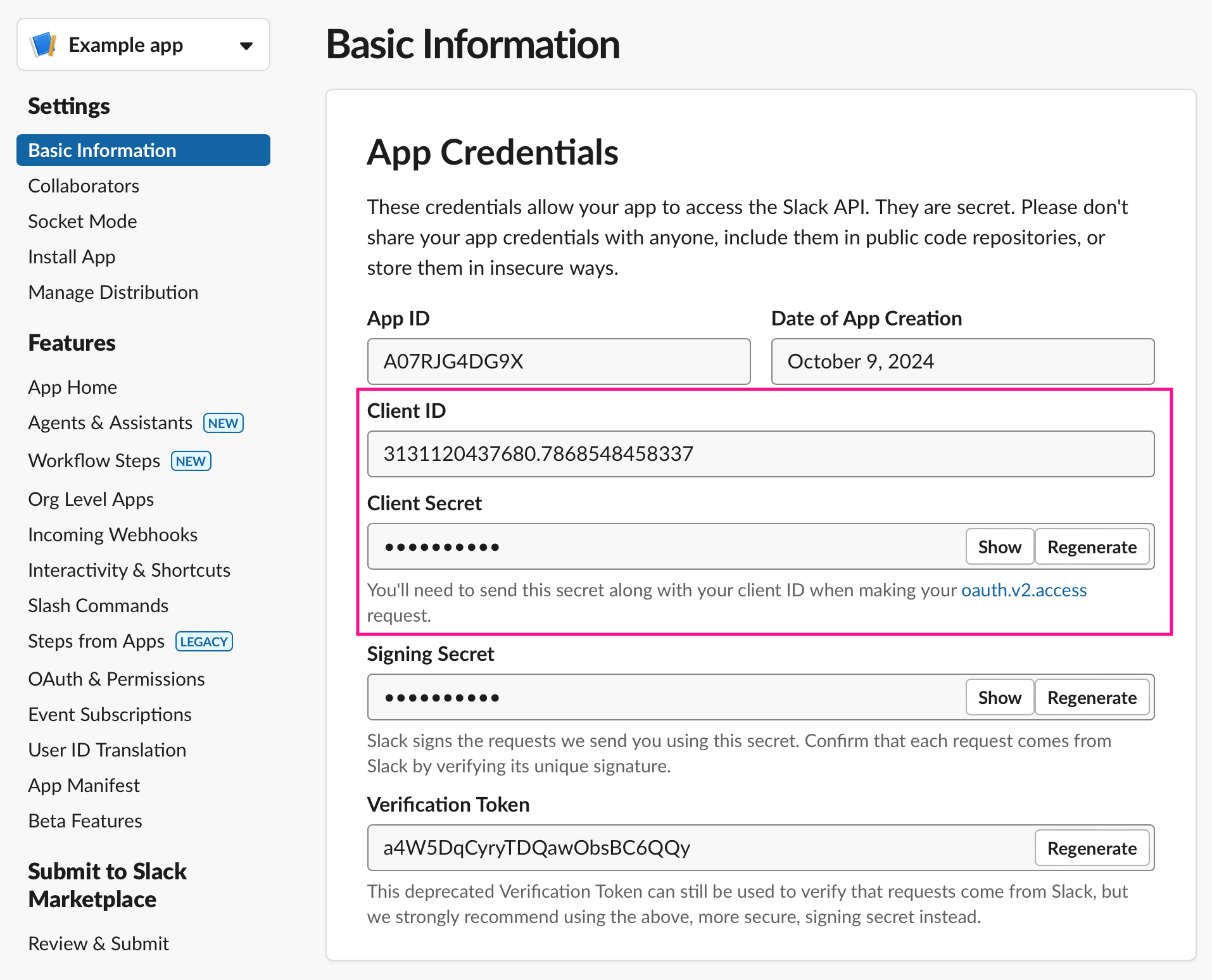
-
Para obter os Escopos para o registro do aplicativo, vá para a página de OAuth & Permissões do seu aplicativo Slack, navegue até a seção Escopos e obtenha os escopos usados para o aplicativo. Na configuração do registro do aplicativo, insira cada um dos escopos do aplicativo em seu formato de código, por exemplo,
read:me. -
Defina a URL de Autenticação do aplicativo como
https://slack.com/oauth/v2/authorize. -
Defina a URL do token de acesso do aplicativo como
https://slack.com/api/oauth.v2.access. -
Defina a URL do token de atualização do aplicativo como
https://slack.com/api/oauth.v2.access. -
Vá para Opções Avançadas.
Na aba Token request em Parameters, insira
Accept-Encodingcomo a Key e*/*como o Value. Em seguida, selecione Request Header no menu Send in.Nota
A Access token URL é preenchida automaticamente com o valor fornecido na etapa 6 e não deve ser alterada.
-
Na aba Refresh request em Parameters, insira estes pares chave-valor:
-
Para o primeiro par chave-valor, insira
Accept-Encodingcomo a Key e insira*/*como o Value. Em seguida, selecione Request Header no menu Send in. -
Para o segundo par chave-valor, insira
grant_typecomo a Key e insirarefresh_tokencomo o Value. Em seguida, selecione Request URL no menu Send in.Nota
A Refresh token URL é preenchida automaticamente com o valor fornecido na etapa 7 e não deve ser alterada.
-
Uma vez que o aplicativo OAuth de 3 etapas esteja registrado na página App Registrations, ele estará disponível para seleção no menu OAuth Application sob Private Applications na Slack connection.